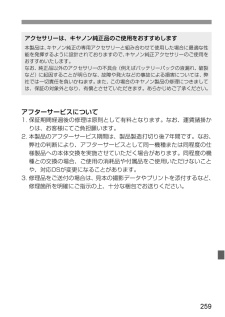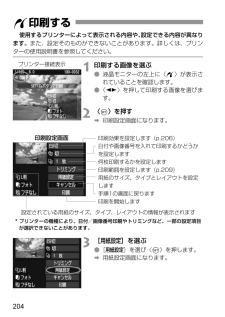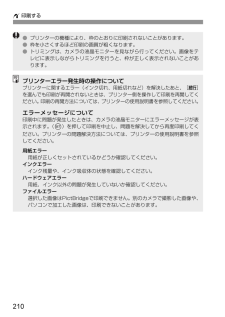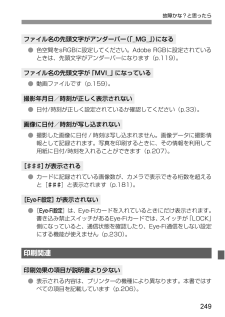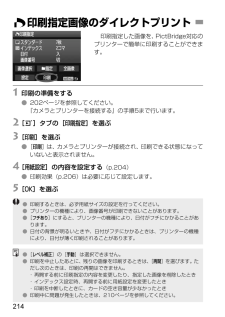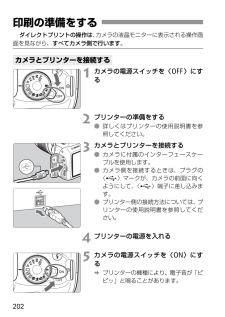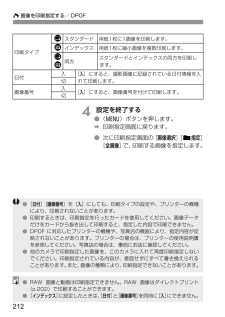Q&A
取扱説明書・マニュアル (文書検索対応分のみ)
"機種" 一致するキーワードは見つかりませんでした。
"機種"9 件の検索結果
w印刷する2064印刷効果を設定する●必要に応じて設定します。設定しないときは、手順5に進みます。●表示される内容は、プリンターの機種により異なります。●図の項目を選び〈0〉を押します。●印刷効果を選び〈0〉を押します。●〈z〉の横に〈e〉が明るく表示されているときは、印刷効果の調整を行うこともできます(p.208)。*印刷効果の設定を変更すると、画面左上に表示されている画像に設定内容が反映されます。ただし、実際の印刷結果とは多少異なる場合があるため、目安としてとらえてください。208ページの[明るさ補正 ]と[ レベル補正 ]も同様です。項目 印刷内容E入プリンターの標準色で印刷されます。画像のExif情報を活用して、自動的に補正が行われます。E切自動補正は行われません。EVIVID海や空の青、植物の緑などが、いっそう色鮮やかに印刷されます。ENR画像のノイズ低減処理が行われ印刷されます。0 白黒純黒調の白黒で印刷されます。0 冷黒調クールな印象の青っぽい(冷黒調)白黒で印刷されます。0 温黒調温かい印象の黄色っぽい(温黒調)白黒で印刷されます。zナチュラル画像本来の色やコントラストを活かした印刷が行われま...
259アフターサービスについて1. 保証期間経過後の修理は原則として有料となります。なお、運賃諸掛かりは、お客様にてご負担願います。2. 本製品のアフターサービス期間は、製品製造打切り後7年間です。なお、弊社の判断により、アフターサービスとして同一機種または同程度の仕様製品への本体交換を実施させていただく場合があります。同程度の機種との交換の場合、ご使用の消耗品や付属品をご使用いただけないことや、対応OSが変更になることがあります。3. 修理品をご送付の場合は、見本の撮影データやプリントを添付するなど、修理箇所を明確にご指示の上、十分な梱包でお送りください。アクセサリーは、キヤノン純正品のご使用をおすすめします本製品は、キヤノン純正の専用アクセサリーと組み合わせて使用した場合に最適な性能を発揮するように設計されておりますので、キヤノン純正アクセサリーのご使用をおすすめいたします。なお、純正品以外のアクセサリーの不具合(例えばバッテリーパックの液漏れ、破裂など)に起因することが明らかな、故障や発火などの事故による損害については、弊社では一切責任を負いかねます。また、この 場合のキヤノン製品の修理につきましては、...
204使用するプリンターによって表示される内容や、設定できる内容が異なります。また、設定そのものができないことがあります。詳しくは、プリンターの使用説明書を参照してください。1印刷する画像を選ぶ●液晶モニターの左上に〈w〉が表示されていることを確認します。●〈U〉を押して 印刷する画像を選びます。2〈0 〉を押すB印刷設定画面になります。3[用紙設定 ]を選ぶ●[ 用紙設定 ]を選び〈0〉を押します。B用紙設定画面になります。w印刷するプリンター接続表示印刷設定画面* プリンターの機種により、日付/画像番 号印刷やトリミングなど、一部の設定項目が選択できないことがあります。印刷効果を設定します(p.206)日付や画像番号を入れて印刷するかどうかを設定します何枚印刷するかを設定します印刷範囲を設定します(p.209)用紙のサイズ、タイプとレイアウトを設定します手順1の画面に戻ります印刷を開始します設定されている用紙のサイズ、タイプ、レイアウトの情報が表示されます
205w印刷する●プリンターにセットされている用紙のサイズを選び、〈0〉を押します。B用紙タイプの設定画面になります。●プリンターにセットされている用紙のタイプを選び、〈0〉を押します。●キヤノン製プリンターで、純正用紙を使うときは、プリンターの使用説明書で使用できる用紙を確認してください。Bレイアウトの設定画面になります。●印刷レイアウトを選び〈0〉を押します。B印刷設定画面に戻ります。*1:『画像を印刷指定する/DPOF』(p.211)で印刷指定したあと、 『印刷指定画像のダイレクトプリント』(p.214)で印刷することをおすすめします。*2:Exif情報の中から、カメラ名、レンズ 名、撮影モード、シャッター速度、絞り数値、露出補正量、ISO感度、ホワイト バランスなどを印刷します。Q用紙サイズの設定Y用紙タイプの設定Uレイアウトの設定フチあり用紙の周りに余白を付けて印刷します。フチなし余白なしで用紙いっぱいに印刷します。「フチなし」印刷できないプリンターでは、「フチあり」で印刷されます。フチありc Lサイズ以上の用紙の余白に撮影情報*2を印刷します。xx面配置 用紙1枚に画像を小さく、2/4/8 /9/...
w印刷する210●プリンターの機種により、枠のとおりに印刷されないことがあります。●枠を小さくするほど印刷の画質が粗くなります。●トリミングは、カメラの液晶モニターを見ながら行ってください。画像をテレビに表示しながらトリミングを行うと、枠が正しく表示されないことがあります。プリンターエラー発生時の操作についてプリンターに関するエラー(インク切れ、用紙切れなど)を解決したあと、 [ 続行 ]を選んでも印刷が再開されないときは、プリンター側を操作して印刷を再開してください。印刷の再開方法については、プリンターの使用説明書を参照してください。エラーメッセージについて印刷中に問題が発生したときは、カメラの液晶モニターにエラーメッセージが表示されます。〈0 〉を押して印刷を中止し、問題を解決してから再度印刷してください。プリンターの問題解決方法については、プリンターの使用説明書を参照してください。用紙エラー用紙が正しくセットされているかどうか確認してください。インクエラーインク残量や、インク吸収体の状態を確認してください。ハードウェアエラー用紙、インク以外の問題が発生していないか確認してください。ファイルエラー選択した...
249故障かな?と思ったら●色空間をsRGBに設定してください。Adobe RGBに設定されているときは、先頭文字がアンダーバーになります(p.119)。●動画ファイルです(p.159)。●日付/時刻が正しく設定されているか確認してください(p.33) 。●撮影した画像に日付 / 時刻は写し込まれません。画像データに撮影情報として記録されます。写真を印刷するときに、その情報を利用して用紙に日付/時刻を入れることができます(p.207) 。●カードに記録されている画像数が、カメラで表示できる桁数を超えると[♯♯♯ ]と表示されます(p.181)。●[Eye-Fi設定 ]は、Eye-Fiカードを入れているときにだけ表示されます。書き込み禁止スイッチがあるEye-Fiカードでは、スイッチが「LOCK」側になっていると、通信状態を確認したり、Eye-Fi通信をしない設定にする機能が使えません(p.230)。●表示される内容は、プリンターの機種により異なります。本書ではすべての項目を記載しています(p.206)。ファイル名の先頭文字がアンダーバー(「_MG_」)になるファイル名の先頭文字が「MVI_」になっている撮影年...
214印刷指定した画像を、PictBridge対応のプリンターで簡単に印刷することができます。1 印刷の準備をする●202ページを参照してください。『カメラとプリンターを接続する』の手順5まで行います。2[3]タブの[ 印刷指定 ]を選ぶ3[印刷 ]を選ぶ●[ 印刷 ]は、カメラとプリンターが接続され、印刷できる状態になっていないと表示されません。4[用紙設定 ]の内容を設定する (p.204)●印刷効果(p.206)は必要に応じて設定します。5[OK ]を選ぶW 印刷指定画像のダイレクトプリント●印刷するときは、必ず用紙サイズの設定を行ってください。●プリンターの機種により、画像番号が印刷できないことがあります。●[フチあり ]にすると、プリンターの機種により、日付がフチにかかることがあります。●日付の背景が明るいときや、日付がフチにかかるときは、プリンターの機種により、日付が薄く印刷されることがあります。●[ レベル補正 ]の[ 手動 ]は選択できません。●印刷を中止したあとに、残りの画像を印刷するときは、[再開 ]を選びます。ただし次のときは、印刷の再開はできません。・再開する前に印刷指定の内容を変更し...
202ダイレクトプリントの操作は、カメラの液晶モニターに表示される操作画面を見ながら、すべてカメラ側で行います。1カメラの電源スイッチを〈2〉にする2プリンターの準備をする●詳しくはプリンターの使用説明書を参照してください。3カメラとプリンターを接続する●カメラに付属のインターフェースケーブルを使用します。●カメラ側を接続するときは、プラグの〈G〉マークが、カメラの前面に向くようにして、〈G〉端子に差し込みます。●プリンター側の接続方法については、プリンターの使用説明書を参照してください。4プリンターの電源を入れる5カメラの電源スイッチを〈1〉にするBプリンターの機種により、電子音が「ピピッ」と鳴ることがあります。印刷の準備をするカメラとプリンターを接続する
W画像を印刷指定する/ DPOF2124 設定を終了する●〈7〉ボタンを押します。B印刷指定画面に戻ります。●次に印刷指定画面の[画像選択 ][n 指定 ][全画像 ]で、印刷する画像を指定します。印刷タイプKスタンダード 用紙1枚に1画像を印刷します。Lインデックス 用紙1枚に縮小画像を複数印刷します。KL両方スタンダードとインデックスの両方を印刷します。日付入[入]にすると、撮影画像に記録されている日付情報を入れて印刷します。切画像番号入[入]にすると、画像番号を付けて印刷します。切●[ 日付 ][ 画像番号 ]を[ 入]にしても、印刷タイプの設定や、プリンターの機種により、印刷されないことがあります。●印刷するときは、印刷指定を行ったカードを使用してください。画像データだけをカードから抜き出して印刷すると、指定した内容で印刷できません。●DPOF に対応したプリンターの機種や 、写真店の機器により、指定内容が反映されないことがあります。プリンターの場合は、プリンターの使用説明書を参照してください。写真店の場合は、事前にお店に確認してください。●他のカメラで印刷指定した画像を、このカメラに入れて再度印刷指...
- 1